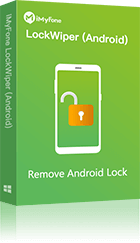Google-konton är centrala för att använda en Android-enhet, eftersom de båda kommer från Google. Du kopplar din enhet till ett eller flera Google-konton. Vanligtvis måste du radera hela telefonen och förlora dina data för att ta bort ett Google-konto från din Android-enhet. Det finns dock bättre sätt att ta bort Google konto från enhet, och vi visar dig hur i den här artikeln.
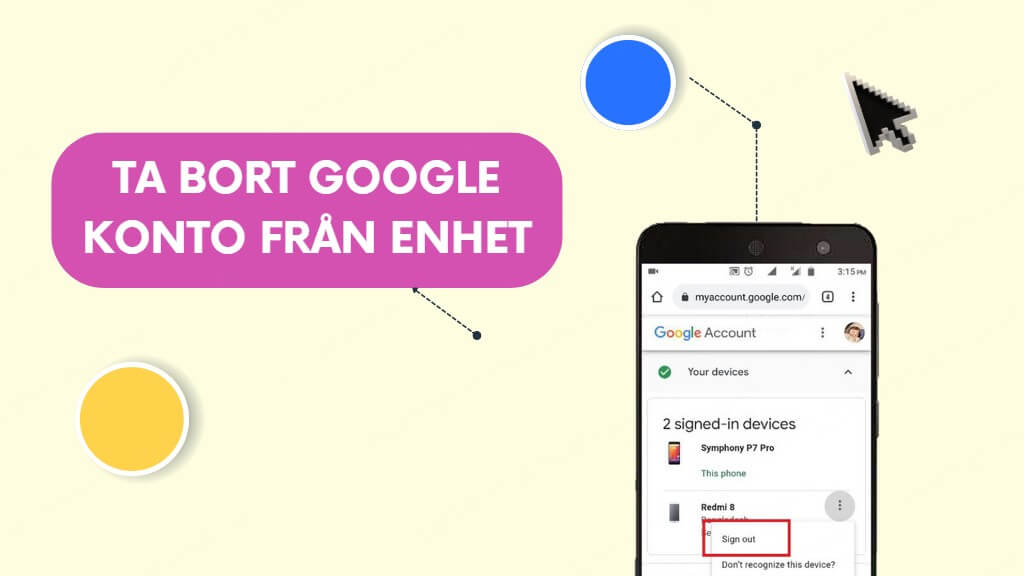
I artikeln:
Hur tar man bort Google-konto från Android?
Här visar vi tre sätt att ta bort ett Google-konto från en Android-enhet. Oavsett om du har glömt lösenordet eller kommer ihåg det finns det en lösning för dig.
1 Ta bort Google-konto från Android via iMyFone LockWiper (Android)
Den första metoden vi introducerar är det mest rekommenderade alternativet – att använda en tredjepartsprogramvara som heter iMyFone LockWiper (Android). Om du inte är tekniskt lagd eller inte vill lämna något åt slumpen är denna app perfekt.
Varför välja Lockwiper (Android) för att ta bort Google?
- Lås upp ditt Google-konto snabbt och enkelt.
- Stödjer ett brett utbud av Android-enheter med hög kompatibilitet.
- Ta bort låsskärmsverifiering enkelt utan lösenord.
- Det är säkert och tillförlitligt och skadar inte din mobiltelefondata.
- Lås upp olika Android-låsskärmar: lösenord, PIN-kod, mönster, fingeravtryck och ansiktslås.
Ta bort Google-konto från Android-enhet med LockWiper (Android) helt
Steg 1: Installera och starta iMyFone LockWiper (Android). Klicka på Remove Google Lock (FRP) på startsidan. Anslut din enhet med en USB-kabel.
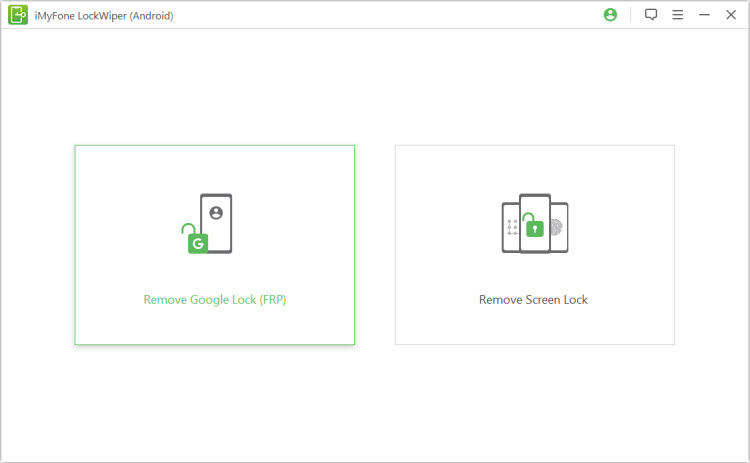
Steg 2: LockWiper (Android) identifierar din enhet automatiskt. Konfigurera ditt enhetsnamn om ett felaktigt visas, du kan korrigera det manuellt. Klicka sedan på Nästa för att fortsätta.
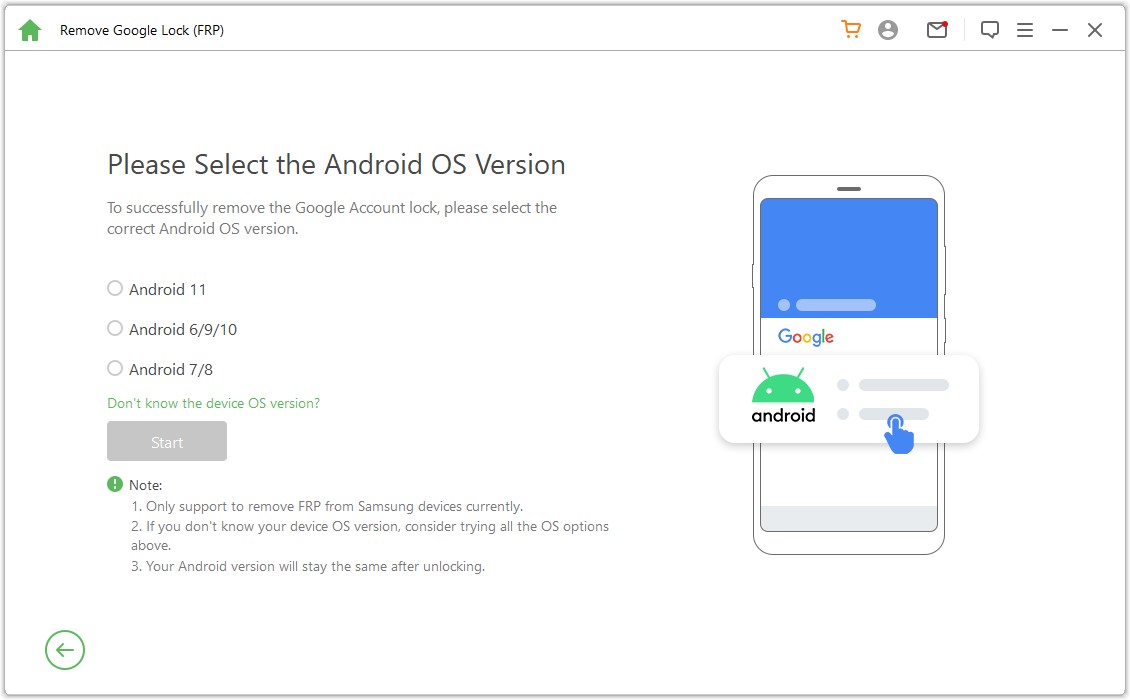
Steg 3: Nedladdning av datapaketet börjar. När det är klart, klicka på Starta Utdrag för att packa upp det nedladdade paketet.
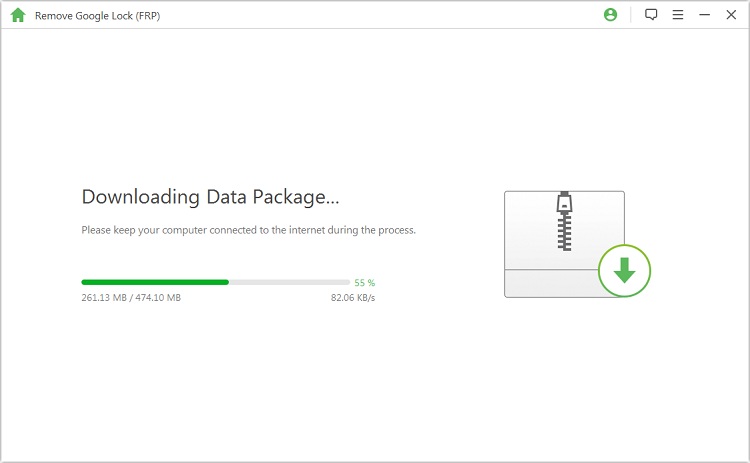
Steg 4: Klicka Starta för att ta bort och vänta tills processen är klar. Din enhet startar om och Google-kontot är nu borttaget.
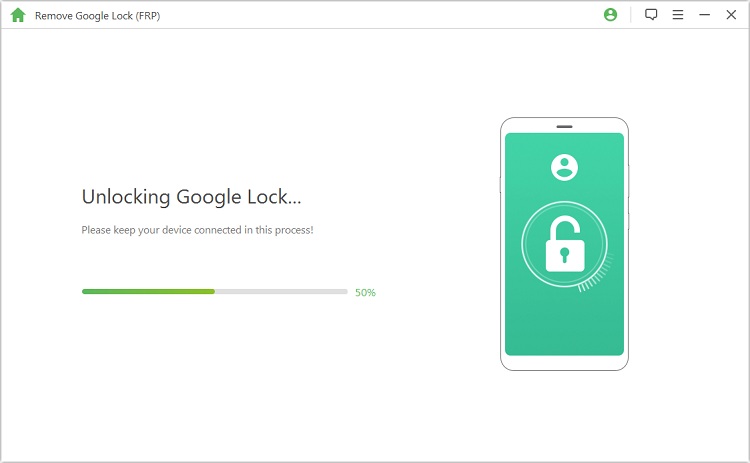
2 Ta bort Google-konto från Android via Google-kontots sida
Om du har lösenordet till Google-kontot och en internetuppkoppling kan du prova denna metod genom att följa stegen nedan:
Steg 1: Logga in på Google-kontot som är kopplat till telefonen.
Steg 2: Under Inloggning & säkerhet, välj Enhetsaktivitet och aviseringar.
Steg 3: Hitta och klicka på Granska enheter under Senast använda enheter.
Steg 4: Klicka på den telefon du vill ta bort Google-låset från och tryck på knappen Ta bort bredvid kontotillgången.
Steg 5: Klicka på Ta bort igen i bekräftelseprompten.
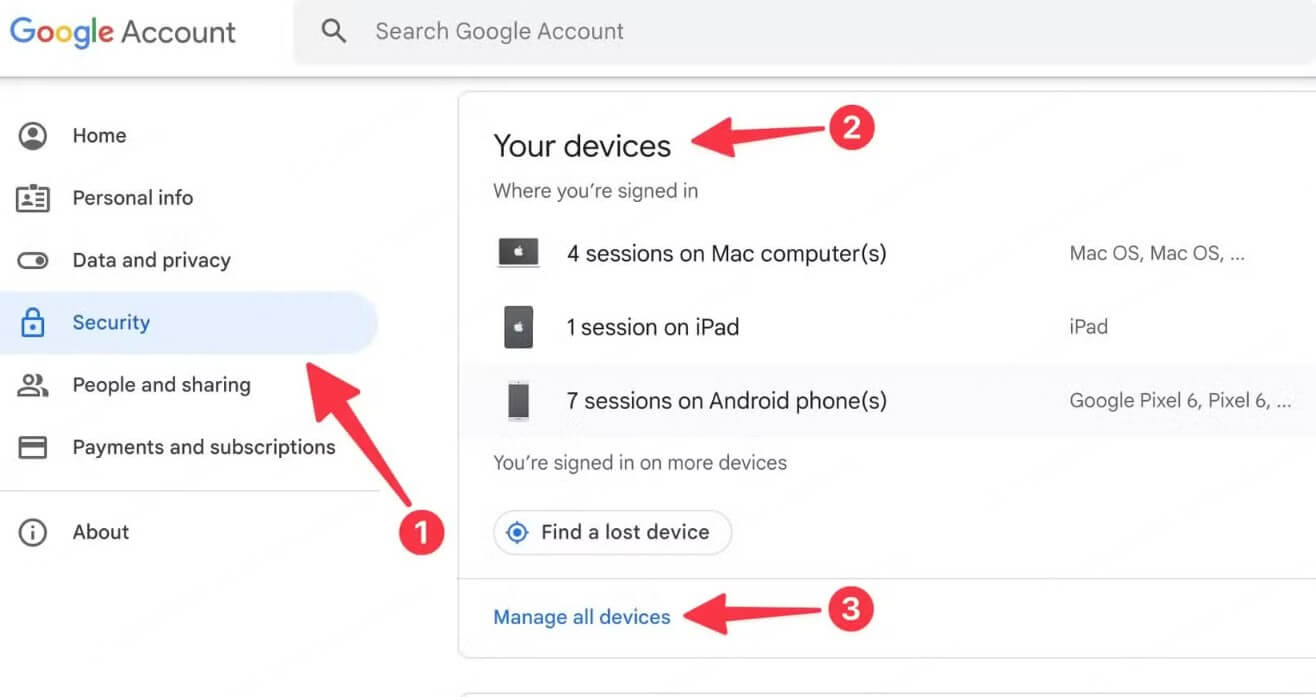
Åtkomsten kommer att tas bort från din enhet och visas på bekräftelseprompten.
En återställning kan genomföras automatiskt på din enhet eller behöva göras manuellt från Inställningar-appen för att slutföra operationen, beroende på enheten.
3 Ta bort Google-konto från Android via inställningsmenyn
Vissa Android-telefoner tillåter att du tar bort ditt Google-konto direkt från Inställningar-appen.
Stegen är som följer:
Steg 1: Gå till Inställningar.
Steg 2: Tryck på Konton eller Användare och konton.
Steg 3: Klicka på Google-kontotyp.
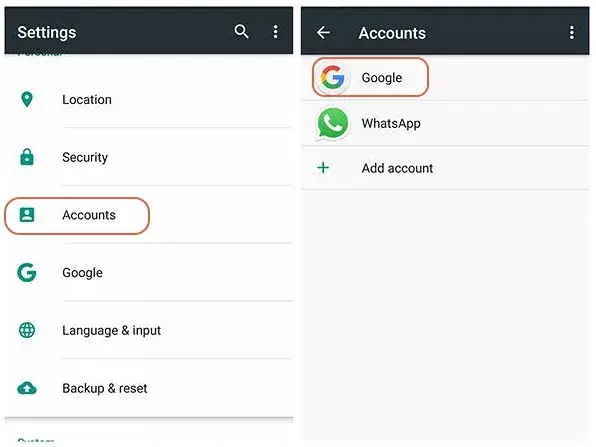
Steg 4: Tryck på de tre prickarna i det övre högra hörnet av din skärm.
Steg 5: Tryck på Ta bort konto.
Steg 6: Bekräfta din åtgärd genom att trycka på Ta bort konto igen.
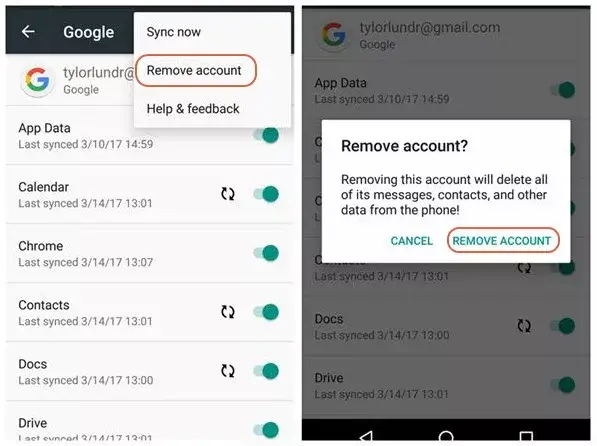
Hur tar man bort Google-konto från iOS-enhet?
Vad gör man om enheten inte är en Android utan en iPhone eller iPad? Här är hur du tar bort Google-konto från iOS-enheter.
Följ stegen nedan:
Steg 1: Öppna Gmail-appen på din enhet.
Steg 2: Tryck på Meny-ikonen.
Steg 3: Klicka på Hantera konton.
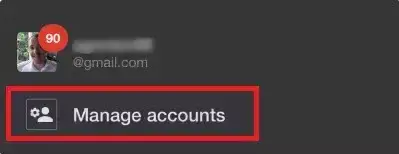
Steg 4: Tryck på Redigera högst upp på sidan.
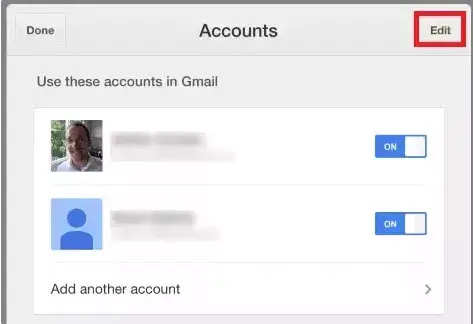
Steg 5: Hitta det specifika konto du vill ta bort och tryck på Ta bort.
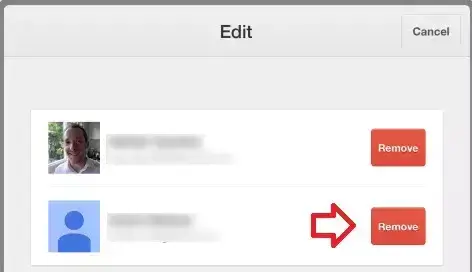
Steg 6: Bekräfta att du är säker på åtgärden genom att trycka på Ta bort igen.
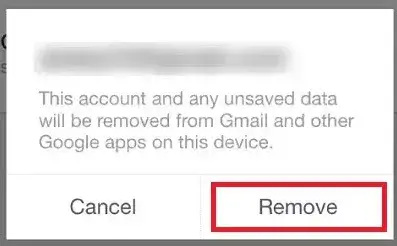
Varför vill du ta bort Google-konto från telefonen?
Android-enheter levereras med en del bloatware (appar som är förinstallerade och som inte kan raderas). Dessa appar är normalt Google-appar som Gmail, Hangouts och YouTube. Även om du inte behöver dem, kommer de att uppta plats på din telefon.
Vid något tillfälle kanske du vill ta bort ett eller två konton som du har länkat till din enhet, men innan dess är det bra att känna till fördelarna och nackdelarna med att länka ett Google-konto till din Android-telefon eller surfplatta.
Fördelar med att använda Google-konto
-
Du behöver bara ett konto för att komma åt alla Googles tjänster och appar, så du behöver inte komma ihåg flera inloggningar för olika konton.
-
Snabb åtkomst till Googles Play Butik.
-
Efter att du har aktiverat ditt Google-konto kan du synkronisera data från din tidigare eller andra enhet, såsom kontakter, appar, samtalsloggar och många andra datatyper.
-
Möjliggör snabb inloggning på tjänster som stödjer auktorisering genom Google.
Nackdelar med att använda Google-konto
-
Integritetsproblem. Google är öppen med hur de hanterar användardata. Företaget medger att de samlar in värdefull användardata och hävdar att det endast används för att förbättra deras algoritmer för riktad reklam, men det är svårt att veta om det används till något annat.
-
Bloatware-appar körs ofta i bakgrunden. Detta är bra, men för budget- och lågpristelefoner kan RAM- och batterianvändningen vara betydande.
Slutsats
För att ta bort Google konto från enhet kan Android-användare göra det via Google-kontosidan eller menyn Inställningar, medan iOS-användare kan hantera konton via Gmail-appen. Verktyg som iMyFone LockWiper (Android) förenklar processen, vilket gör att kontot tas bort snabbt och enkelt, oavsett om det är för integritet, byte av konton eller för att minska bloatware.